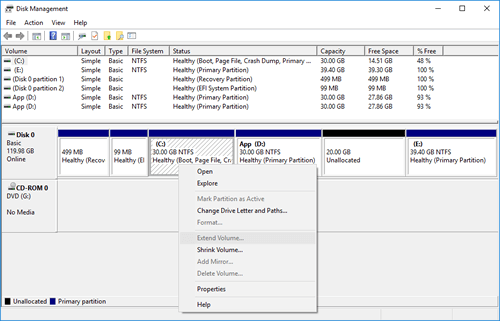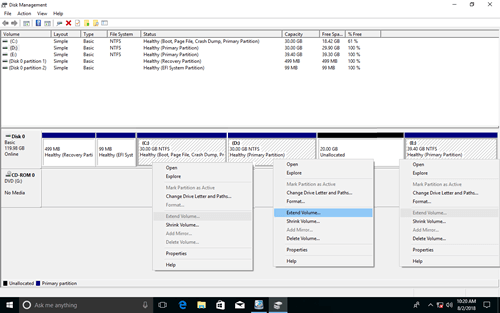Wenn das Systemlaufwerk C: voll ist auf einem Windows 10-Computer, möchten viele Leute es vergrößern, da sie denken, dieses Problem könne ohne Neuinstallation des Betriebssystems und der Programme gelöst werden. Das in Windows 10 integrierte Tool Datenträgerverwaltung verfügt über die Funktionen Volume verkleinern und Volume erweitern, um die Größe zugewiesener Partitionen zu ändern. Viele Leute stellen jedoch fest, dass dieses native Tool Laufwerk C nach dem Verkleinern von D oder einer anderen Partition nicht erweitern kann. Dieser Artikel erklärt, warum die Datenträgerverwaltung Laufwerk C in Windows 10 nicht erweitern kann und wie dieses Problem einfach mit einem kostenlosen Tool behoben werden kann.
Gründe, warum die Datenträgerverwaltung Laufwerk C nicht erweitern kann
Grund 1: Es gibt keinen angrenzenden nicht zugeordneten Speicherplatz auf der rechten Seite
Eine 256-GB-Festplatte kann nicht auf 300 GB vergrößert oder auf 200 GB verkleinert werden. Daher muss vor dem Erweitern eines Volumes nicht zugeordneter Speicherplatz auf derselben Festplatte vorhanden sein. Um nicht zugeordneten Speicherplatz über die Datenträgerverwaltung zu erhalten, können Sie entweder ein Volume löschen oder verkleinern. Wenn Sie ein Volume löschen, wird der gesamte Speicherplatz in nicht zugeordneten Speicherplatz umgewandelt, aber Sie verlieren alle darin enthaltenen Dateien.
Offensichtlich ist es viel besser, nicht zugeordneten Speicherplatz durch Verkleinern eines Volumes zu erhalten, da Sie keine Daten verlieren und alle Einstellungen gleich bleiben. Die Datenträgerverwaltung bietet Ihnen jedoch nur die Möglichkeit, beim Verkleinern der Partition einen Betrag einzugeben, dann wird nicht zugeordneter Speicherplatz auf der rechten Seite generiert.
Nach dem Verkleinern von Volume D ist Volume erweitern für alle anderen Partitionen deaktiviert. Denn diese Funktion kann die Partition nur erweitern, wenn angrenzender nicht zugeordneter Speicherplatz rechts vorhanden ist.
Laufwerk C grenzt nicht an den nicht zugeordneten Speicherplatz an, E befindet sich auf der rechten Seite, daher ist Volume erweitern nicht verfügbar.
Die Datenträgerverwaltung kann keinen nicht zugeordneten Speicherplatz auf der rechten Seite erstellen oder eine Partition verschieben. Um dieses Problem zu lösen, ist eine Festplattenpartitionssoftware erforderlich.
Grund 2: Es gibt eine Beschränkung zwischen primärer und logischer Partition
Wenn Sie eine GPT-Festplatte verwenden oder keine logische Partition auf der Festplatte vorhanden ist, können Sie diesen Absatz ignorieren.
Unten links im Fenster der Datenträgerverwaltung sehen Sie, ob eine logische Partition vorhanden ist.
Um Ihren Festplattentyp zu überprüfen: Drücken Sie Windows und X auf der Tastatur und wählen Sie Datenträgerverwaltung aus, klicken Sie mit der rechten Maustaste auf Datenträger 0 (oder einen anderen) und wählen Sie Eigenschaften. Wechseln Sie im Popup-Fenster zur Registerkarte Volumes.
Volume verkleinern kann durch Verkleinern von D keinen angrenzenden nicht zugeordneten Speicherplatz erhalten, einige Leute haben versucht, es zu löschen. Volume erweitern wird aktiviert, wenn D eine primäre Partition ist, aber wenn es sich um eine logische Partition handelt, können Sie Laufwerk C immer noch nicht erweitern.
Nachdem ich das logische Laufwerk D gelöscht habe, ist Volume erweitern für Laufwerk C immer noch deaktiviert. Haben Sie den Unterschied bemerkt: Der Speicherplatz von D wird als Frei anstelle von nicht zugeordnet angezeigt?
Wenn ich mit der rechten Maustaste auf diesen freien Speicherplatz klicke, kann ich nur ein neues Volume erstellen, dann fahre ich fort, ein weiteres logisches Laufwerk E zu löschen.

Wenn ich jetzt mit der rechten Maustaste auf den freien Speicherplatz klicke, gibt es eine Option zum Löschen der Partition. Nach dem Löschen ist Volume erweitern für Laufwerk C aktiviert.

Freier Speicherplatz, der von einer logischen Partition gelöscht wurde, kann nicht auf eine primäre Partition erweitert werden. Nicht zugeordneter Speicherplatz, der von einer primären Partition gelöscht wurde, kann nicht auf ein logisches Laufwerk erweitert werden.
Was zu tun ist, wenn Sie Laufwerk C in Windows 10 nicht erweitern können
Wenn Sie Laufwerk D über die Windows 10-Datenträgerverwaltung verkleinert haben, benötigen Sie Software von Drittanbietern wie NIUBI Partition Editor, um nicht zugeordneten Speicherplatz auf die linke Seite zu verschieben.
Schritt 1: Klicken Sie mit der rechten Maustaste auf Laufwerk D und wählen Sie "Größe ändern/Verschieben", ziehen Sie die Mitte dieser Partition im Popup-Fenster nach rechts.
Schritt 2: Klicken Sie erneut mit der rechten Maustaste auf Laufwerk C und wählen Sie "Größe ändern/Verschieben", ziehen Sie den rechten Rand nach rechts, um nicht zugeordneten Speicherplatz zu kombinieren.
Wenn Sie das logische Laufwerk D gelöscht haben, aber C nicht erweitern können, erstellen Sie ein neues Volume in der Datenträgerverwaltung und löschen oder ändern Sie dann die Größe mit NIUBI Partition Editor.
Volume C kann nicht auf eine andere Festplatte erweitert werden
Weder die native Datenträgerverwaltung noch Software von Drittanbietern können Laufwerk C mit Speicherplatz auf einer anderen Festplatte erweitern. Wenn keine anderen Volumes auf derselben Festplatte vorhanden sind, können Sie diese Festplatte auf eine größere klonen und Laufwerk C mit zusätzlichem Festplattenspeicher erweitern.